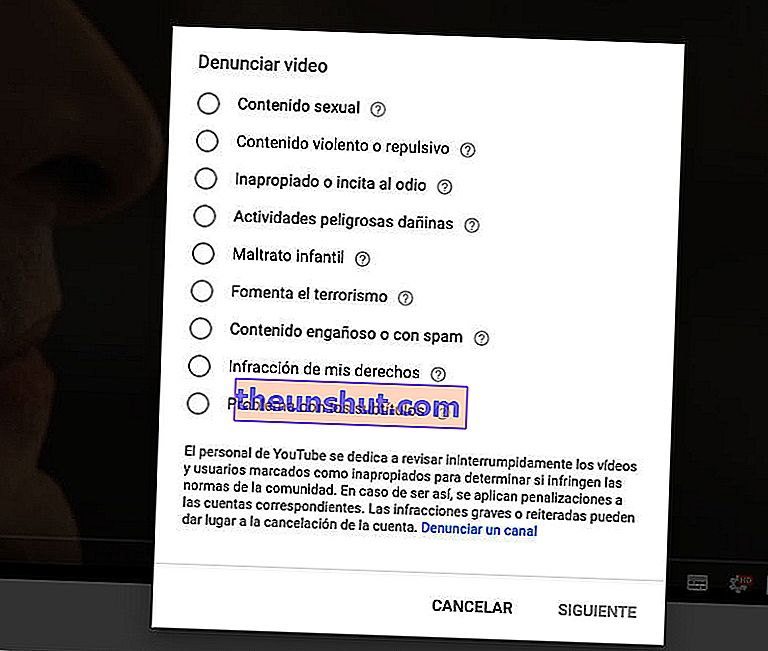Als je thuis kinderen of tieners hebt, is het heel normaal dat je je zorgen maakt over hun veiligheid als ze naar de computer gaan om iets te raadplegen. Aangezien YouTube een van de platforms is die het meest wordt gebruikt door kinderen, jong en oud, is het waarschijnlijk dat uw kinderen het vaak bezoeken, vooral aangetrokken door huidige youtubers zoals AuronPlay of ElRubiusOMG. Zoals je echter al weet, host YouTube allerlei soorten inhoud, ook inhoud die niet geschikt is voor minderjarigen. Op deze manier is het een goed idee om ouderlijk toezicht te activeren wanneer uw kinderen de computer, gsm of tablet gebruiken.
Hoe YouTube ouderlijk toezicht op pc te gebruiken
De beste manier om YouTube-video's te filteren, is via de functie "Beperkte modus". U moet echter weten dat het geen 100% betrouwbaar filter is. Deze optie kan video's met ongepaste inhoud verbergen, dus u moet van tijd tot tijd een kijkje nemen om te zien hoe het werkt . Het is in ieder geval de beste methode om te controleren dat onze minderjarigen het platform kunnen gebruiken zonder dingen tegen te komen die ze niet zouden moeten tegenkomen. We leggen je stap voor stap uit hoe je het op een pc activeert.
Stap 1:
Ga naar de YouTube-website. Eenmaal binnen klik je op het icoon in de rechterbovenhoek waar je profielfoto verschijnt. Er wordt een lijst met opties weergegeven. Kijk naar de laatste optie waarin "Beperkte modus" verschijnt, die waarschijnlijk zal worden uitgeschakeld. Druk hier.
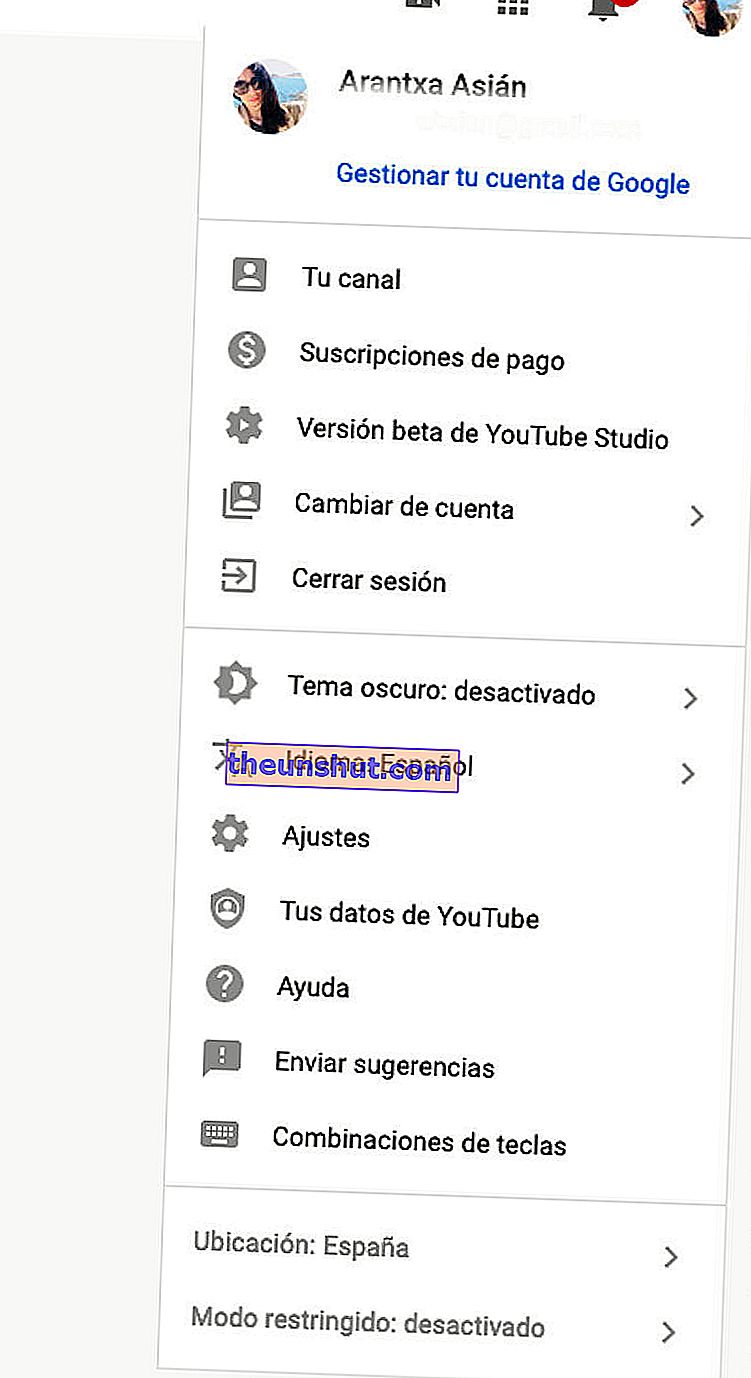
Stap 2:
Vervolgens ziet u een nieuw pop-upvenster met een tabblad met de optie "Beperkte modus activeren". Om de beperkte modus te activeren, hoeft u alleen maar het tabblad naar rechts te schuiven. Op het moment dat u deze optie weer wilt deactiveren, hoeft u het proces alleen maar om te keren. Dat wil zeggen, volg de bovenstaande stappen en schuif het tabblad naar links om deze YouTube- optie op uw computer te deactiveren .
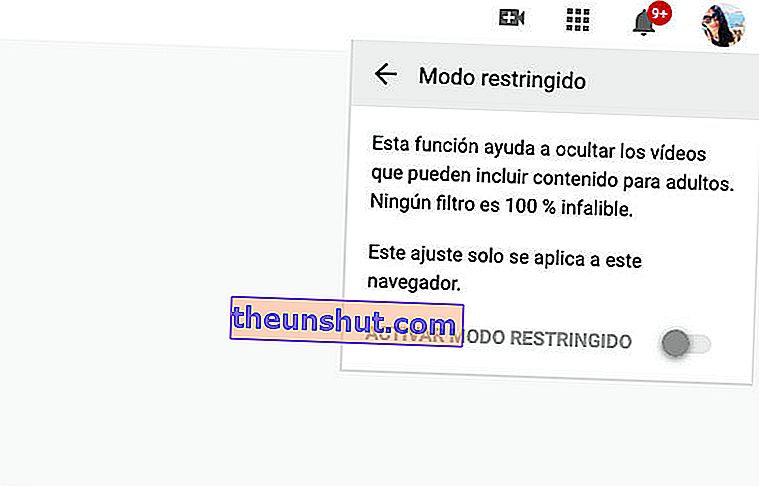
Ouderlijk toezicht van YouTube gebruiken op Android
Als uw kind al een Android-gsm heeft of de uwe gebruikt om op YouTube te komen, is het beste dat u ook de beperkte modus in de terminal hebt geactiveerd. Om de beperkte modus van de YouTube-applicatie op je Android-mobiel in of uit te schakelen, hoef je alleen maar de stappen te volgen die we hieronder zullen uitleggen.
Stap 1:
Voer de YouTube-applicatie in die standaard op Android-telefoons wordt geleverd. Als je eenmaal binnen bent, klik je op het profielpictogram in de rechterbovenhoek van het paneel. Selecteer vervolgens de optie Instellingen uit alle opties die verschijnen.
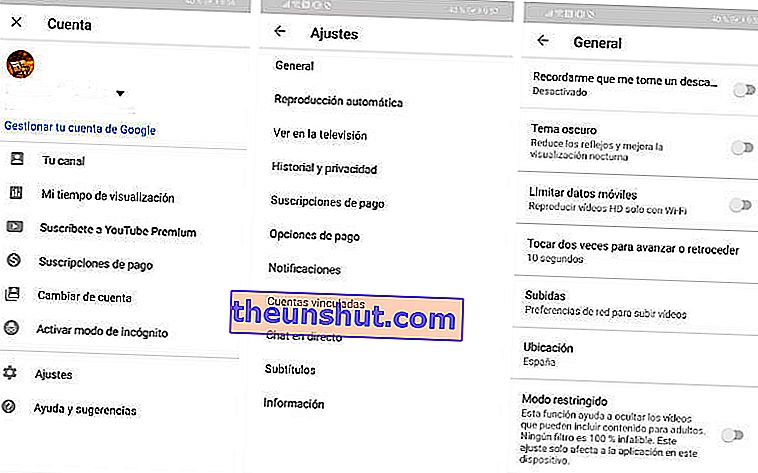
Stap 2:
Selecteer in het nieuwe scherm dat verschijnt de optie "Algemeen". Aan het einde van de lijst vindt u de functie "Beperkte modus". Veeg het tabblad naar rechts om het in te schakelen of naar links om het uit te schakelen om het te voltooien.
Ouderlijk toezicht van YouTube gebruiken op iOS
Als u in plaats van een Android-gsm een iPhone of iPad heeft, moet u de volgende stappen volgen.
Stap 1:
Open de YouTube-applicatie vanaf uw computer. Eenmaal binnen klikt u op het pictogram dat in de rechterbovenhoek verschijnt. Weet je, degene met de profielfoto die aangeeft dat je bent aangemeld bij YouTube.
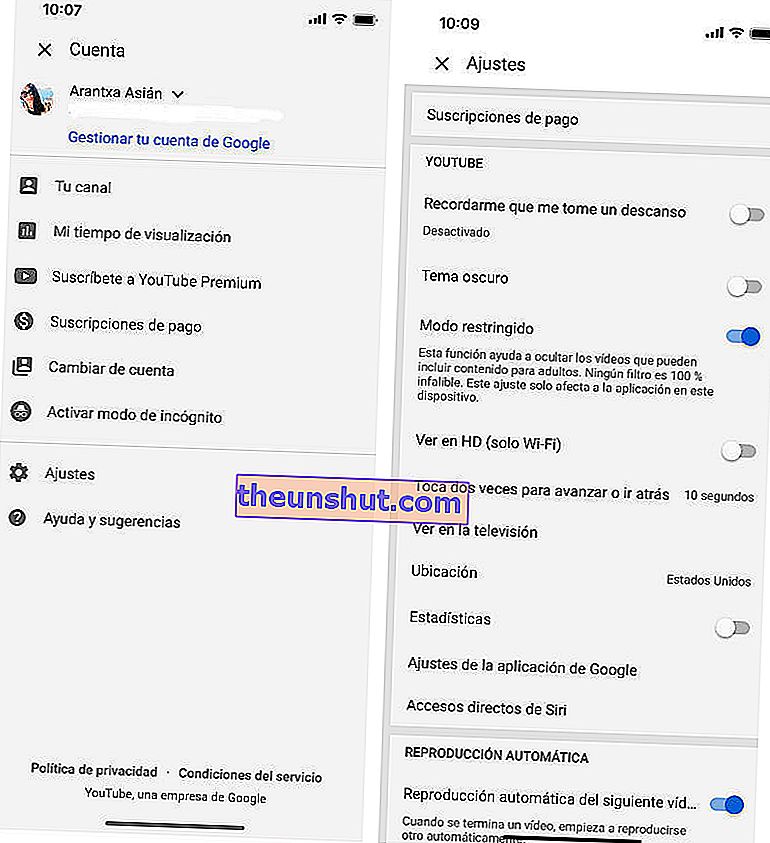
Stap 2:
Selecteer vervolgens "Instellingen" uit de opties die verschijnen en klik hier om door te gaan. Nu, in het nieuwe scherm dat verschijnt, wordt een groot aantal opties weergegeven. Zoek naar beperkte modus. Het staat bijna aan het begin, net onder Dark Theme . Schuif de hendel naar rechts om te activeren en naar links als je wilt stoppen met het filteren van YouTube-inhoud.
Kent u YouTube Kids?
Als je kinderen klein zijn, tussen de 2 en 8 jaar, is het veel beter dat je naar YouTube Kids kijkt en dit is het platform dat je ze laat gebruiken. YouTube voor de kleintjes in huis geeft ons veel gemoedsrust als het erom gaat ze voor de app te laten staan. Niet alleen vanwege de toegevoegde inhoud, volledig op hen aangepast, maar ook vanwege de verschillende opties, waaronder een timer om de tijd die ze voor het scherm doorbrengen te regelen, of de mogelijkheid om het zoeken naar video's al dan niet te activeren of niet. we willen nog meer controle hebben. U kunt de app gratis downloaden voor iOS of Android.

Enkele YouTube-tips voor ouders of verzorgers
YouTube biedt ouders of voogden verschillende tools om ze te gebruiken voor het geval ze een probleem opmerken of meer informatie nodig hebben. Het biedt ouders bijvoorbeeld een beveiligingscentrum met verschillende opties, waaronder de beperkte modus, maar ook andere die het waard zijn om te raadplegen. Aan de andere kant, in het geval dat uw kind een kanaal heeft gemaakt, adviseert YouTube dat het ten zeerste wordt aanbevolen om het regelmatig te bezoeken om erachter te komen welke video's ze leuk vinden of wat voor soort inhoud ze maken.
En wat kan er worden gedaan in geval van cyberpesten? Een van de meest gevreesde woorden van ouders. Het eerste dat ze van YouTube aanbevelen, is de gebruiker blokkeren die onze zoon lastigvalt. Als er aanhoudend wordt gepest, kan het bedrijf hierover worden geïnformeerd om op deze manier te voorkomen dat het wordt herhaald met een andere persoon of met ons eigen kind . U kunt het doen via deze link. En tot slot kunt u dit het beste aan de relevante autoriteiten melden om het probleem zo snel mogelijk te verhelpen.
Ten slotte, als u enige vorm van ongepaste inhoud voor minderjarigen waarneemt, is het het beste om die video als zodanig te markeren om het bedrijf te informeren over de aanwezigheid van dit soort inhoud. Om dit te doen moet je:
- Als je op de videopagina bent, zie je er net onder een pictogram met drie ellips naast de vind-ik-leuks, delen of opslaan. Klik erop.
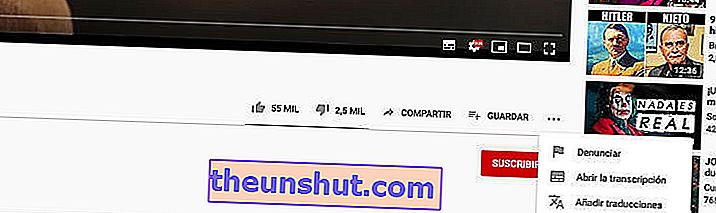
- Als u op dit pictogram klikt, wordt een tabblad met de optie "Rapport" weergegeven. Kies de optie die u overweegt.